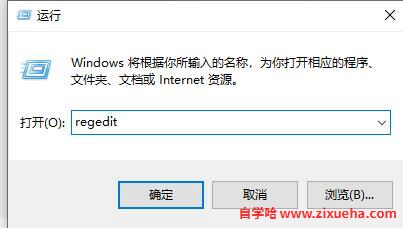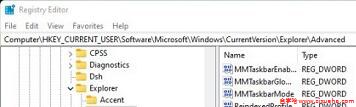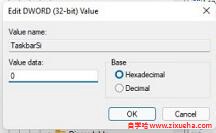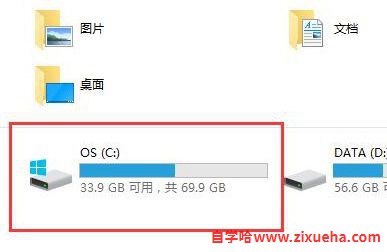「自学哈网」win11小任务栏的设置方法

也想出现在这里?
联系我们吧
很多朋友都觉得全新win11系统的任务栏太大了,想要缩小任务栏,这时候我们可以在注册表编辑器中新建一个DWORD值并通过更改它的数值来调整任务栏的大小,下面就一起来看一下吧。
win11怎么设置小任务栏
1、使用键盘快捷键“win r”打开运行,在其中输入“regedit”回车确定调出注册表编辑器。
2、接着定位到注册表如下路径“HKEY_CURRENT_USER\Software\Microsoft\ Windows\CurrentVersion\Explorer\Advanced”
3、右键右侧空白处,选择新建一个“DWORD”值,将它命名为“TaskbarSi”
4、然后双击打开这个TaskbarSi值,将“value data”更改为“0”就可以使用小任务栏了。
本站声明:
本站所有资源来源于网络,分享目的仅供大家学习和交流!如若本站内容侵犯了原著者的合法权益,可联系邮箱976157886@qq.com进行删除。
自学哈专注于免费提供最新的分享知识、网络教程、网络技术的资源分享平台,好资源不私藏,大家一起分享!
自学哈网 » 「自学哈网」win11小任务栏的设置方法
本站所有资源来源于网络,分享目的仅供大家学习和交流!如若本站内容侵犯了原著者的合法权益,可联系邮箱976157886@qq.com进行删除。
自学哈专注于免费提供最新的分享知识、网络教程、网络技术的资源分享平台,好资源不私藏,大家一起分享!
自学哈网 » 「自学哈网」win11小任务栏的设置方法

也想出现在这里?
联系我们吧